Vodnik za začetnike: sinhronizacija iPhone-a z računalnikom ali Mac
Miscellanea / / February 10, 2022
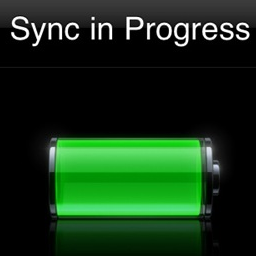 Če ste lastnik naprave iOS, boste zagotovo želeli sinhronizacijo vaš iPhone, iPad ali iPod Touch na računalnik Mac ali Windows, da prenesete svojo vsebino iz računalnika nanj.
Če ste lastnik naprave iOS, boste zagotovo želeli sinhronizacijo vaš iPhone, iPad ali iPod Touch na računalnik Mac ali Windows, da prenesete svojo vsebino iz računalnika nanj.V tej vadnici vam bom pokazal, kako sinhronizirate svoj iPhone ali drugo napravo iOS z računalnikom Mac ali Windows z uporabo podatkovnega kabla USB in katere vrste medijev in informacij boste lahko prenesli na svoj iPhone.
Za sinhronizacijo naprave iPhone ali iOS z računalnikom Mac ali Windows potrebujete naslednje:
- Računalnik Mac ali Windows
- Najnovejša različica iTunes, ki jo lahko prenesite tukaj
- iPhone, iPad ali iPod Touch. Za to vadnico bom uporabil iPhone
- Podatkovni kabel 30-pin na USB (priložen vsem napravam iOS)
Prva stvar, ki jo boste morali narediti, je odprite iTunes in potem priključite svoj iPhone na računalnik Mac ali Windows s kablom USB. Vaš iPhone se bo prikazal na levi strani okna iTunes pod "NAPRAVE”.

Kliknite nanjo in iTunes bo prikazal informacije o vašem iPhoneu, pa tudi vrsto zavihkov medijev, ki jih lahko biti sinhroniziran z njim (na vrhu okna) in porazdelitvijo pomnilnika vašega iPhone-a (na dnu okno).
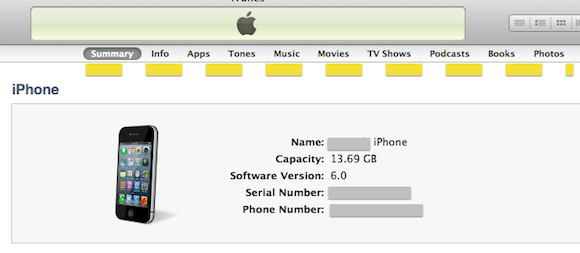
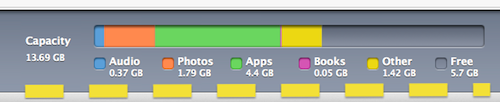
Opomba: Če imate nov iPhone, vas bo pomočnik, ko ga prvič povežete z računalnikom, vodil skozi postopek nastavitve in registracije, vi pa boste lahko svojemu iPhoneu dali ime.
Preden sinhronizirate svoje podatke, boste morali klikniti vsak zavihek na vrhu okna iTunes in izbrati elemente, ki jih želite sinhronizirati. Oglejmo si na kratko vsakega od teh zavihkov in kaj pomenijo.
- povzetek: Ta zavihek vam ponuja nekaj uporabnih informacij o vašem iPhone-u na prvi pogled. Tukaj lahko izveste o statusu programske opreme za iPhone in izberete svojo varnostno kopiranje in sinhronizacija možnosti (več o tem kasneje).
- info: Ta zavihek vsebuje vse vaše osebne podatke in nastavitve, kot so stiki, koledarji in e-poštni računi.
- aplikacije: Ta zavihek prikazuje informacije o aplikacijah, nameščenih na vašem iPhoneu, in vse informacije o vseh aplikacijah, ki ste jih prenesli v računalnik. Tukaj lahko razporedite in brišete aplikacije ter jih namestite tako, da označite potrditvena polja poleg njih na plošči na levi.
- Toni: Ta zavihek vam omogoča sinhronizacijo kupljenih ali prilagojenih melodij zvonjenja, če jih imate.
- glasba: Ta zavihek vam omogoča, da izberete katero glasbo za prenos na vaš iPhone. Glede na zmogljivost pomnilnika vašega iPhone-a in količino glasbe, ki jo imate, se lahko odločite preprosto sinhronizacija celotne glasbene knjižnice. Če pa pomnilniška zmogljivost vašega iPhone-a ni dovolj, imate nadzor nad tem, katere skladbe ali sezname predvajanja želite sinhronizirati.
- filmi: Tako kot pri zavihku z glasbo vam tudi zavihek s filmi omogoča, da izberete, katere filme želite sinhronizirati z vašim iPhoneom. Prepričajte se, da ne presežejo zmogljivosti vašega iPhone-a in potrdite polja poleg njih.
- TV oddaje: Če ste kupili TV oddaje iz trgovine iTunes Store, tukaj lahko izberete, katere od njih (bodisi celotne oddaje ali samo nekaj epizod) za sinhronizacijo z vašim iPhoneom.
- Podcasti: Ta zavihek vam omogoča sinhronizacijo katerega koli podcasti morda imate v računalniku na vaš iPhone.
- knjige: Zavihek Knjige vam omogoča sinhronizacijo vseh knjig in PDF-jev, ki ste jih morda shranili v računalnik, z vašim iPhoneom. Če imate tudi zvočne knjige, jih lahko sinhronizirate tudi tukaj.
- Fotografije: Na tem zavihku boste lahko izbrali, katere fotografije želite sinhronizirati z vašim iPhoneom. Tako kot pri glasbi in filmih boste morda lahko sinhronizirali vse svoje fotografije, odvisno od tega, koliko fotografij imate in od zmogljivosti vašega iPhone-a. V nasprotnem primeru lahko natančno izberete, katere fotografije ali dogodke (mape v primeru lastnikov osebnih računalnikov Windows) želite sinhronizirati.
Ko izberete medij, ki ga želite sinhronizirati, kliknite na Prijavite se gumb v spodnjem desnem kotu okna iTunes. Sinhronizacija se bo začela in vrstica napredka vam bo sporočila, kako daleč je vaš iPhone v procesu sinhronizacije.

Ko je sinhronizacija končana, se prikaže sporočilo »Sinhronizacija iPhone je končana. Tam se prikaže ok za prekinitev povezave.

To je to! V nekaj minutah bo vaš iPhone imel vse vaše najljubše pesmi, fotografije, knjige in še več. Vse na dlani. Uživajte!
Nazadnje posodobljeno 3. februarja 2022
Zgornji članek lahko vsebuje pridružene povezave, ki pomagajo podpirati Guiding Tech. Vendar to ne vpliva na našo uredniško integriteto. Vsebina ostaja nepristranska in pristna.
ALI SI VEDEL
iPhone 5s je eden najbolj priljubljenih Applovih telefonov, od leta 2013 je bilo prodanih več kot 70 milijonov enot.



